wps表格0怎么显示出来 如何设置WPS表格显示以0开头的数据
wps表格0怎么显示出来,在日常工作中,我们经常会使用到WPS表格来处理数据,而有时候我们会遇到一些数据以0开头的情况。WPS表格默认情况下会自动将以0开头的数据去掉0并显示,这可能会导致我们在处理数据时出现一些问题。如何设置WPS表格显示以0开头的数据呢?在这篇文章中我们将会详细介绍如何通过设置来显示以0开头的数据,以帮助大家更好地处理相关工作。
具体方法:
1.运行WPS软件,新建一个WPS表格文件。在单元格中输入序号01,表格显示的是1。
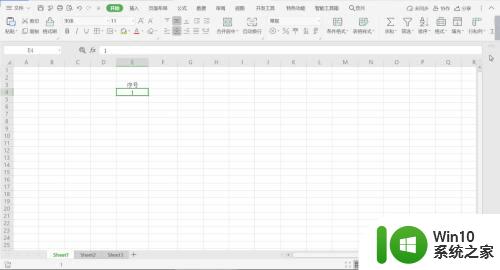
2.选中该单元格,点击鼠标右键。在右键菜单列表中点击【单元格格式】,发现单元格的格式为“常规数字”。
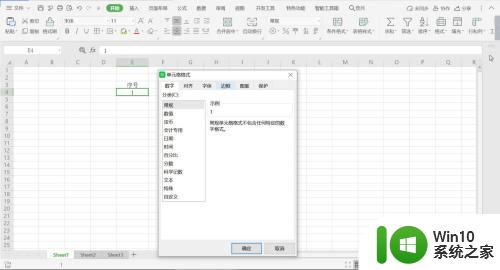
3.鼠标选中序号一列,点击鼠标右键。在右键菜单列表中点击【设置单元格格式】。
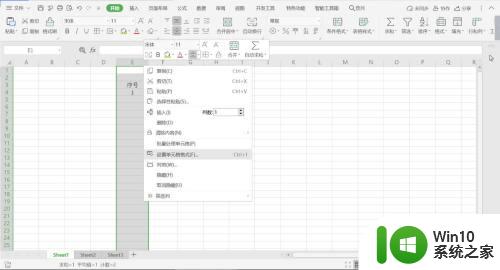
4.界面弹出【单元格格式】对话框,点击【分类】里的【文本】选项,点击【确定】。
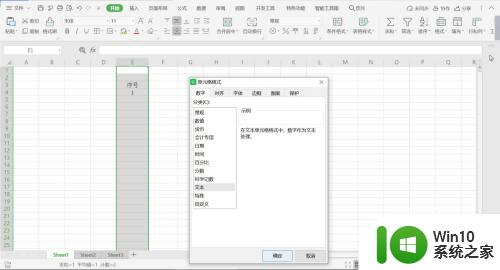
5.回到WPS表格页面,在单元格里输入“02”,此时数字前面的“0”就显示出来了。
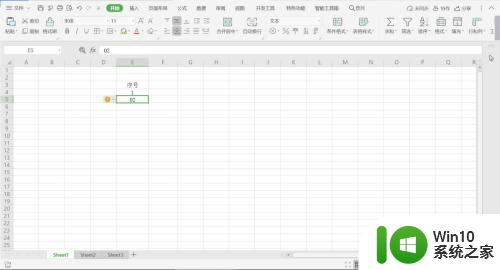
6.总结:1.运行WPS软件,新建一个WPS表格文件。在单元格中输入序号01,表格显示的是1。2.选中该单元格,点击鼠标右键。在右键菜单列表中点击【单元格格式】,发现单元格的格式为“常规数字”。3.鼠标选中序号一列,点击鼠标右键。在右键菜单列表中点击【设置单元格格式】。4.界面弹出【单元格格式】对话框,点击【分类】里的【文本】选项,点击【确定】。5.回到WPS表格页面,在单元格里输入“02”,此时数字前面的“0”就显示出来了。
以上是wps表格0无法显示的全部内容,如果你也遇到了这个问题,可以尝试按照本文提供的方法解决,希望能对大家有所帮助。
wps表格0怎么显示出来 如何设置WPS表格显示以0开头的数据相关教程
微软新闻推荐
- 1 高通骁龙8至尊版发布:二代自研CPU性能逆天,最强AI更像真人
- 2 英特尔AMD史诗级合作,捍卫X86生态:两大巨头联手,颠覆传统CPU格局
- 3 微信消失在桌面了,怎么找回 微信桌面快捷方式消失怎么恢复
- 4 打印机的纸怎么放进去 打印机纸盒放纸技巧
- 5 onedrive开始菜单 Win10如何设置Onedrive开启和使用
- 6 台式电脑如何连接打印机设备打印 台式电脑如何设置本地打印机
- 7 惠普笔记本win11移动硬盘怎么用 win11系统移动硬盘插入后不显示
- 8 微软称每天有超过15000条恶意QR码信息被发送到教育目标,如何有效应对?
- 9 win10系统电脑没有wifi选项 Win10无线网络不显示解决方法
- 10 win7能看见的文件夹win10看不到 win7可以访问win10但win10无法访问win7
win10系统推荐
- 1 番茄家园ghost win10 32位家庭版原版下载v2023.04
- 2 番茄家园ghost win10 64位旗舰简化版v2023.04
- 3 戴尔笔记本ghost win10 sp1 64位正式安装版v2023.04
- 4 中关村ghost win10 64位标准旗舰版下载v2023.04
- 5 索尼笔记本ghost win10 32位优化安装版v2023.04
- 6 系统之家ghost win10 32位中文旗舰版下载v2023.04
- 7 雨林木风ghost win10 64位简化游戏版v2023.04
- 8 电脑公司ghost win10 64位安全免激活版v2023.04
- 9 系统之家ghost win10 32位经典装机版下载v2023.04
- 10 宏碁笔记本ghost win10 64位官方免激活版v2023.04
系统教程推荐
- 1 win10玩只狼:影逝二度游戏卡顿什么原因 win10玩只狼:影逝二度游戏卡顿的处理方法 win10只狼影逝二度游戏卡顿解决方法
- 2 U盘装机提示Error 15:File Not Found怎么解决 U盘装机Error 15怎么解决
- 3 《极品飞车13:变速》win10无法启动解决方法 极品飞车13变速win10闪退解决方法
- 4 window7电脑开机stop:c000021a{fata systemerror}蓝屏修复方法 Windows7电脑开机蓝屏stop c000021a错误修复方法
- 5 win10桌面图标设置没有权限访问如何处理 Win10桌面图标权限访问被拒绝怎么办
- 6 win10打不开应用商店一直转圈修复方法 win10应用商店打不开怎么办
- 7 无线网络手机能连上电脑连不上怎么办 无线网络手机连接电脑失败怎么解决
- 8 win10错误代码0xc0000098开不了机修复方法 win10系统启动错误代码0xc0000098怎么办
- 9 笔记本win10系统网络显示小地球只有飞行模式如何恢复 笔记本win10系统网络无法连接小地球图标灰色
- 10 酷我音乐电脑版怎么取消边听歌变缓存 酷我音乐电脑版取消边听歌功能步骤